Ford Courier’de “Ses sistemi kapalı” uyarısı (veya teyp ekranında hiç ses gelmemesi, radyo açık olsa bile) genelde Bluetooth, ses ayarı veya sistem güvenlik kilidi kaynaklıdır.
Aşağıda, model farkına göre ses sistemini tekrar açma ve düzeltme adımlarını bulabilirsin 👇
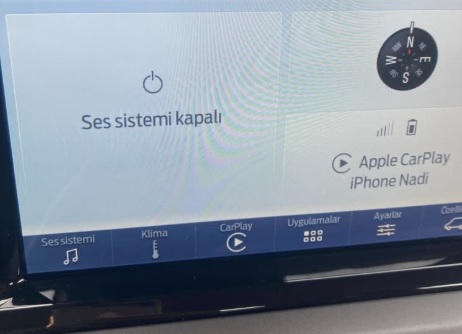
🎧 1. Basit kontrol: Ses tuşu kapalı mı?
-
Orta konsoldaki ses düğmesini (VOL) çevir.
-
Eğer sessiz (mute) modundaysa ekranda “Mute” veya “Ses kapalı” yazar.
🔹 VOL tuşuna kısa bas veya direksiyon üzerindeki ses + tuşuna bas → Ses geri gelir.
🔊 2. Ses kaynağı seçimi
Bazen sistem aktif ama kaynak seçili değil olur:
-
SRC (Source) veya MEDIA tuşuna bas.
-
Sırasıyla “RADIO / CD / AUX / BLUETOOTH AUDIO / USB” seçenekleri arasında geç.
-
Bluetooth’tan dinliyorsan telefonunun Bluetooth ses profili (A2DP) açık olmalı.
-
Telefonda: Ayarlar → Bluetooth → Bağlı cihaz (Ford Audio veya SYNC) →
“Medya sesi” açık mı kontrol et.
-
🔁 3. Bluetooth bağlantısını yenile
-
Telefonu Bluetooth’tan bağlantıyı kaldır.
-
Ford SYNC ekranında:
Menu → Bluetooth → Cihaz yönetimi → Tüm cihazları sil. -
Sonra yeniden eşleştir:
“Telefon ekle” → telefondan “Ford Audio”yu seç → eşleştir → müzik başlat.
⚙️ 4. SYNC sisteminde ses donmuşsa
Bazen SYNC sistem yazılımı takılabiliyor. Şu şekilde yeniden başlat:
-
Kontağı kapat.
-
Sürücü kapısını aç → 2 dakika bekle.
-
Yeniden kontağı aç.
Bu işlem, sistemin “soft reset” yapmasını sağlar.
(Daha yeni SYNC 3 sistemlerde bu işlem “Ekranı kapat + ileri tuşu” kombinasyonuyla yapılabilir.)
🧰 5. Sigorta kontrolü (eğer hiç ses yoksa)
Hiçbir kaynaktan ses yoksa:
-
Teyp/amfi sigortası yanmış olabilir.
-
Ford Courier’de genelde bu sigorta:
👉 Sigorta kutusu – Torpido altı, F85 veya F30 civarı (15A veya 20A).
(Model yılına göre değişir — istersen model yılını yaz, sana tam yerini ve görseli bulayım.)
📱 6. Android teyp / sonradan takılmış sistem ise
Bazı Android ünitelerde “Audio Output Disabled” hatası oluyor.
-
Ayarlar → Ses → Çıkış menüsüne gir → “Hoparlör / dahili çıkış” seçili olmalı.
-
Ayrıca “Mute” tuşu ekranın sol veya sağ alt köşesinde dokunmatik olabilir.
Ford Courier ses ayarları
Ford Courier’in ses ayarları menüsü, aracın donanımına (örneğin SYNC 1, SYNC 2, SYNC 3 veya 6000CD klasik teyp) göre biraz değişir.
Aşağıda hem eski tip (düğmeli) hem de SYNC ekranlı modeller için adım adım ses ayarlarını yapma rehberi + görsel örnek açıklaması var 👇
🎚️ 1. Klasik Ford 6000CD veya 3000CD Teyp (düğmeli sistem)
📍 Kontrol paneli ortasında MENU tuşu ve VOL düğmesi vardır.
Ses ayarına giriş:
-
MENU tuşuna bas.
-
VOL / SELECT düğmesini çevirerek “BASS/TREBLE/BALANCE/FADER” gibi seçenekler arasında dolaş.
-
Ayarlamak istediğin seçeneğe gelince → düğmeyi bastırarak seç.
-
Ses seviyesini artırmak veya azaltmak için düğmeyi çevir.
-
Ayarı bitirince birkaç saniye bekle — sistem otomatik kaydeder.
Ayarlanabilir öğeler:
-
BASS: Bas (düşük frekans) sesleri ayarlar.
-
TREBLE: Tiz (yüksek frekans) sesleri ayarlar.
-
BALANCE: Sesin sağ-sol dağılımı.
-
FADER: Sesin ön-arka dağılımı.
📸 (Bu tip teyplerin ekranında “BASS 0 → +6 / -6” gibi ibareler görünür.)
🖥️ 2. SYNC 1 / SYNC 2 / SYNC 3 sistemli Courier (dokunmatik veya ekranlı)
📍 Orta ekranda “MENU”, “SETTINGS” veya “Ayarlar” menüsü bulunur.
SYNC 1 (mavi ekranlı, 2014–2016)
-
MENU tuşuna bas.
-
OK / SEEK tuşlarıyla “Audio Settings” veya “Ses Ayarları” menüsünü seç.
-
Buradan:
-
Bass / Treble / Balance / Fade / DSP (Sound Stage) ayarlarını yap.
-
“Speed Volume” (Hızla artan ses) özelliğini açabilirsin.
-
SYNC 3 (dokunmatik ekran, 2018+)
-
Ayarlar (Settings) → Ses (Sound) sekmesine gir.
-
Şu ayarları göreceksin:
-
🎚️ Bass / Mid / Treble (üç bantlı ekolayzır)
-
🔊 Balance / Fade (ön-arka, sağ-sol ayarı)
-
🚗 Speed Compensated Volume (araç hızı arttıkça ses yükseltme)
-
📸 (Bu ekranda “Sound Settings” başlığı ve mavi-beyaz kaydırma çubukları görünür.)
🎵 3. Bluetooth müzik sesi düşükse
-
Telefonunun Bluetooth medya sesi açık mı kontrol et (Android: Bluetooth cihaz ayarları → “Medya sesi” aktif olmalı).
-
Bazı iPhone modellerinde: Ayarlar → Bluetooth → “Ford Audio” → “Sistemin Sesini Kullan” seçeneğini kapatıp aç.
⚙️ 4. Gelişmiş ayarlar (bazı modellerde)
-
DSP / Surround / Driver Focused: Sesi sadece sürücüye yönlendiren seçenek.
-
Speed Volume: Hız arttıkça otomatik ses artırma (isteğe bağlı kapatılabilir).
Ford Courier hoparlör ses gelmiyor
Ford Courier’de hoparlörlerden ses gelmemesi genellikle donanım, bağlantı veya ayar kaynaklı bir sorundur. Adım adım kontrol edebileceğin çözüm yollarını hazırladım:
1️⃣ Ses sistemi ayarlarını kontrol et
-
VOL / MUTE: Ses kapalı olabilir → ses düğmesini çevir veya MUTE tuşuna bas.
-
Balance / Fade: Ses tamamen sola/sağa veya ön/arka kaymış olabilir → ayarlardan ortalayın.
-
Kaynak seçimi: AUX, USB, Bluetooth veya radyo doğru seçili mi kontrol et.
2️⃣ Bluetooth / Telefon ayarları
-
Telefon bağlı ama hoparlörlerden ses gelmiyorsa:
-
Telefonun Bluetooth ayarlarında Medya sesi / Media Audio aktif mi kontrol et.
-
Araç menüsünden Bluetooth Audio seçili olduğundan emin ol.
-
3️⃣ Sigortaları kontrol et
-
Eğer hiç ses yoksa, teyp veya amplifikatör sigortası yanmış olabilir.
-
Ford Courier’de sigorta yeri: genellikle torpido altı veya motor kaputu sigorta kutusu.
-
Sigorta tipleri:
-
Teyp / Radio / Audio → 15–20A (model yılına göre değişebilir).
-
-
Sigortayı görsel olarak kontrol et; yanmışsa değiştir.
4️⃣ Teyp / Amfi bağlantısını kontrol et
-
Teyp bağlantısı veya kablo hasarı sesin gelmemesine neden olabilir.
-
Hoparlör kabloları: kapı panellerini kontrol et, gevşek veya kopmuş olabilir.
-
Harici amfi varsa bağlantıyı kontrol et.
5️⃣ Hoparlör kontrolü
-
Her hoparlörü tek tek test et:
-
AUX veya CD kaynağından farklı hoparlörleri dinle.
-
Eğer bazı hoparlörlerden ses geliyorsa, sorun dağılım ayarındadır (Balance/Fade).
-
Hiç ses yoksa hoparlörler veya teypten ses çıkışı arızalı olabilir.
-
6️⃣ SYNC / Android ekranlı modeller için ek kontrol
-
System Reset / Soft Reset yap → bazen yazılım takılınca hoparlör sesi gelmez.
-
Android ünitelerde Ses çıkışı ayarı (Audio Output) doğru seçili mi kontrol et (Hoparlör / Dahili).
💡 Öneri:
-
Önce basit ayarlar (VOL, Balance/Fade, kaynak seçimi, Bluetooth medya sesi)
-
Sigortaları kontrol et
-
Sonra fiziksel bağlantı veya hoparlör testi






